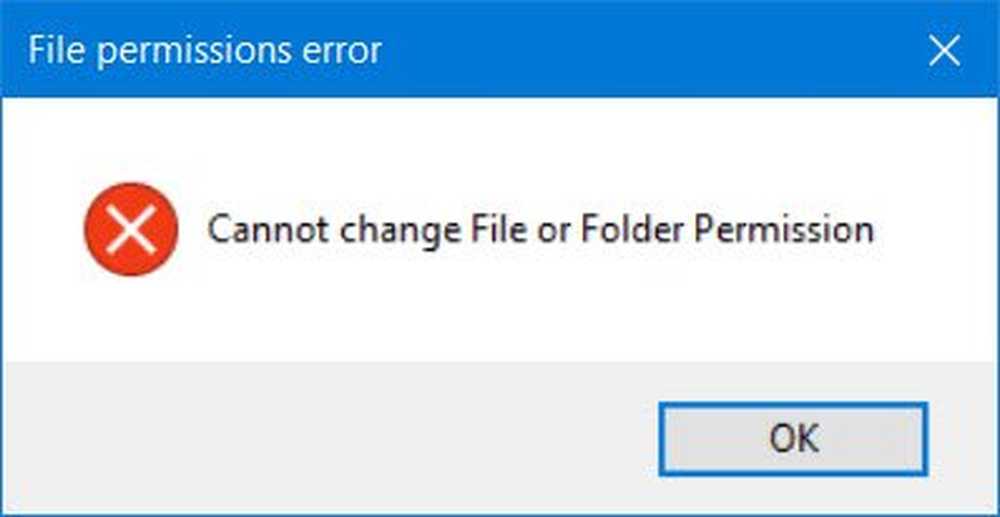Fix Touch-Tastatur funktioniert nicht unter Windows 10/8

Windows 8 war das erste Desktop-Betriebssystem, das die Touch-Funktion einführte. Die späteren Editionen von Windows 8.1 und Windows 10 sind danach mit Touch sowie einigen zusätzlichen oder erweiterten Funktionen ausgestattet. Damit der Touchscreen ordnungsgemäß funktioniert, müssen die neuesten Touch-Hardwaretreiber installiert sein. Es gibt auch einige andere Dinge, um die wir uns kümmern müssen.
In der neuesten Windows 10, Die Touch-Tastatur kann aktiviert werden, indem Sie mit der rechten Maustaste auf die Taskleiste klicken und auswählen Schaltfläche "Touch Keyboard" anzeigen Möglichkeit.

Mit der Touch-Tastatur-Taste kann auf die Touch-Tastatur zugegriffen werden.

Stellen Sie sich ein Szenario vor, dass Sie eine Windows 8-Version oder höher haben, die das Betriebssystem unterstützt. Wenn Sie jedoch mit der Touch-Tastatur etwas eingeben, sind die Schaltflächen entweder nicht sehr groß oder passen nicht zum Bildschirm.
Um solche Probleme zu beheben, können Sie die folgenden Schritte ausführen, um das Problem zu beheben:
Touch-Tastatur funktioniert nicht unter Windows
1. Drücken Sie Windows-Taste + R Kombination, Typ Put Regedit im Lauf Dialogfeld und drücken Sie Eingeben die öffnen Registierungseditor.

HKEY_LOCAL_MACHINE \ SOFTWARE \ Microsoft \ Windows \ CurrentVersion \ Explorer \ Scaling

3. Suchen Sie an dieser Registrierungsstelle und im rechten Bereich des oben gezeigten Fensters nach MonitorSize benannte Registrierungszeichenfolge. Bitte beachten Sie, dass dieser Registrierungsschlüssel nicht auf Computern ohne Touch-Zugriff verfügbar ist. Die falsche Messwert für die MonitorSize Registrierungszeichenfolge ist die Hauptursache für dieses Problem. Doppelklicken Sie auf die gleiche Zeichenfolge, um sie zu ändern:

4. Zum Schluss im String bearbeiten Geben Sie im Feld Dezimaldaten wie z 22.5. Klicken OK. Schließen Registierungseditor, Starten Sie den Computer neu, und das Problem sollte behoben werden, nachdem Sie den Computer neu gestartet haben.
Haftungsausschluss: Diese Schritte umfassen die Manipulation der Registrierung. Fehler beim Bearbeiten der Registrierung können sich negativ auf Ihr System auswirken. Seien Sie daher beim Bearbeiten der Registrierungseinträge vorsichtig und erstellen Sie zunächst einen Systemwiederherstellungspunkt.
Falls das Registry-Update nicht funktioniert hat, können Sie es versuchen HotFix von Microsoft. Sie können auch versuchen, die Berühren Sie die Tastatur-Problembehandlung von Microsoft und sehen Sie, ob es Ihnen hilft, Ihr Problem zu lösen.
Lassen Sie uns wissen, ob dies für Sie funktioniert!